その他
2025.11.25
2024.9.3
2025.7.6
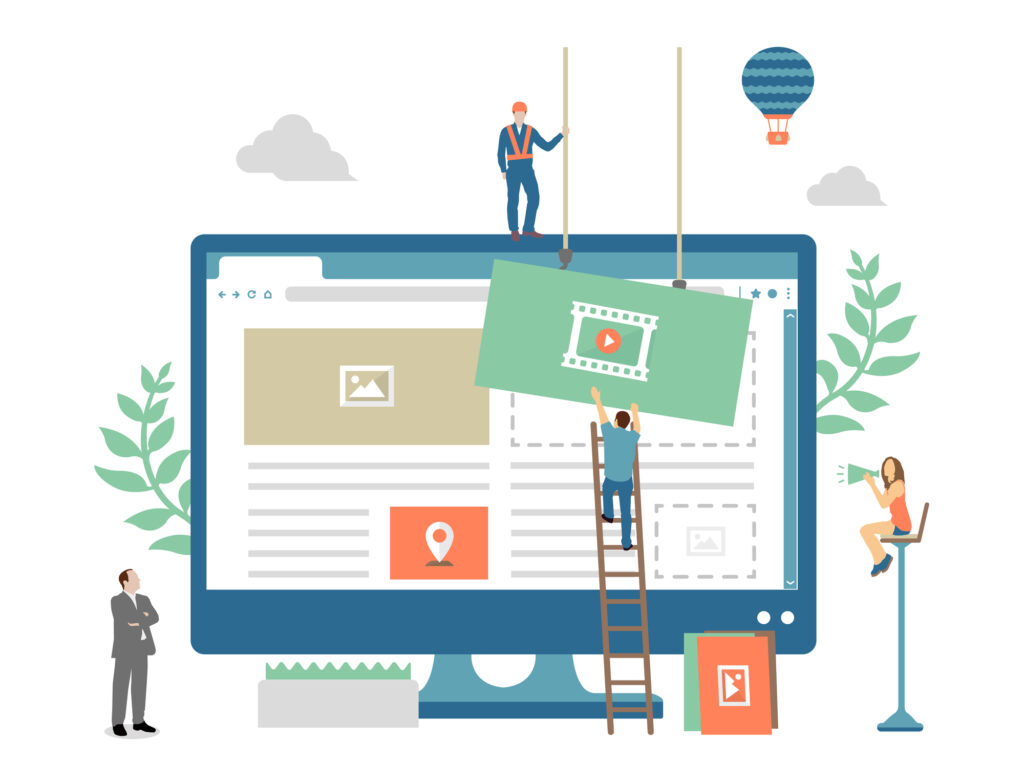
サービスを詳しく知りたい方はこちら
「Facebookを使用していて、エラーが急に出てきた」
「Facebookのエラーを治す方法がわからない」
上記のような悩みを持つ方は少なくないのではないでしょうか。
Facebookを使用していて、急にエラーが出ると困ってしまいますよね。
本記事では、そんな方に向けてFacebookによくあるエラーの原因とその対処法について紹介します。
Facebook初心者の方にもわかりやすく解説しているので、是非ご覧ください。

Facebookはアメリカで開発されたSNSであるため、メインで使用される言語は英語です。
しかし50%以上のユーザーは英語以外の言語を使用しています。
そのため、Facebookでは世界中のユーザーが快適に利用できるよう、60億以上の翻訳作業が行われています。
4,504の言語に関しては自動翻訳機により翻訳されており、この作業によって日本でもFacebookを快適に利用できるのです。
膨大な量のデータを多言語に対応させ提供するのは簡単ではなく、システムに影響が及ぶ場合もあることから、日本版Facebookにおいても度々エラーが発生します。
Facebookを使用していると「現在、日本語版のFacebookの設定にエラーが発生しています」とエラーメッセージが表示される問題があります。
日本版のFacebookが使用できなくなるトラブルは、これまでも度々発生していましたが、この問題は2019年6月28日から確認されるようになりました。
このエラーは、スマートフォンでFacebookアプリを開くと表示されるメッセージで、日本語のFacebookが閲覧できなくなります。
他にも、日本版のFacebookを使用しているユーザーの間で起こるエラーがあります。
それは、「何らかのエラーが発生しました」という趣旨のエラーメッセージが表示されるものです。
このエラーメッセージは「現在、日本語版のFacebookの設定にエラーが発生しています」とは異なり、エラーが起きている原因が特定できない場合に表示されます。
このメッセージがFacebookアプリで表示される場合、ユーザー同士で同一のエラーが起きているとは限りません。
ユーザー同士で共通する原因を特定し、解決できる対処法を見つけられないエラーです。
Facebookにおいて、友人の基本データや「いいね」のリアクションをした人の詳細が見られなくなるエラーが増えています。
このエラーは「データがありません」といったメッセージが表示されるものです。
同じような症状を訴える人が数多くいることから、原因はFacebook側のバグや不具合であると見られます。
ユーザー側で対処できる方法はなく、修正されるのを待つしかないエラーです。
なお、「データがありません」と表示されるエラーはスマートフォン版Facebookのみで、出現が確認されています。
ブラウザ版においては通常通り表示されるので、投稿やFacebookの情報を閲覧する際はパソコンを併用しましょう。
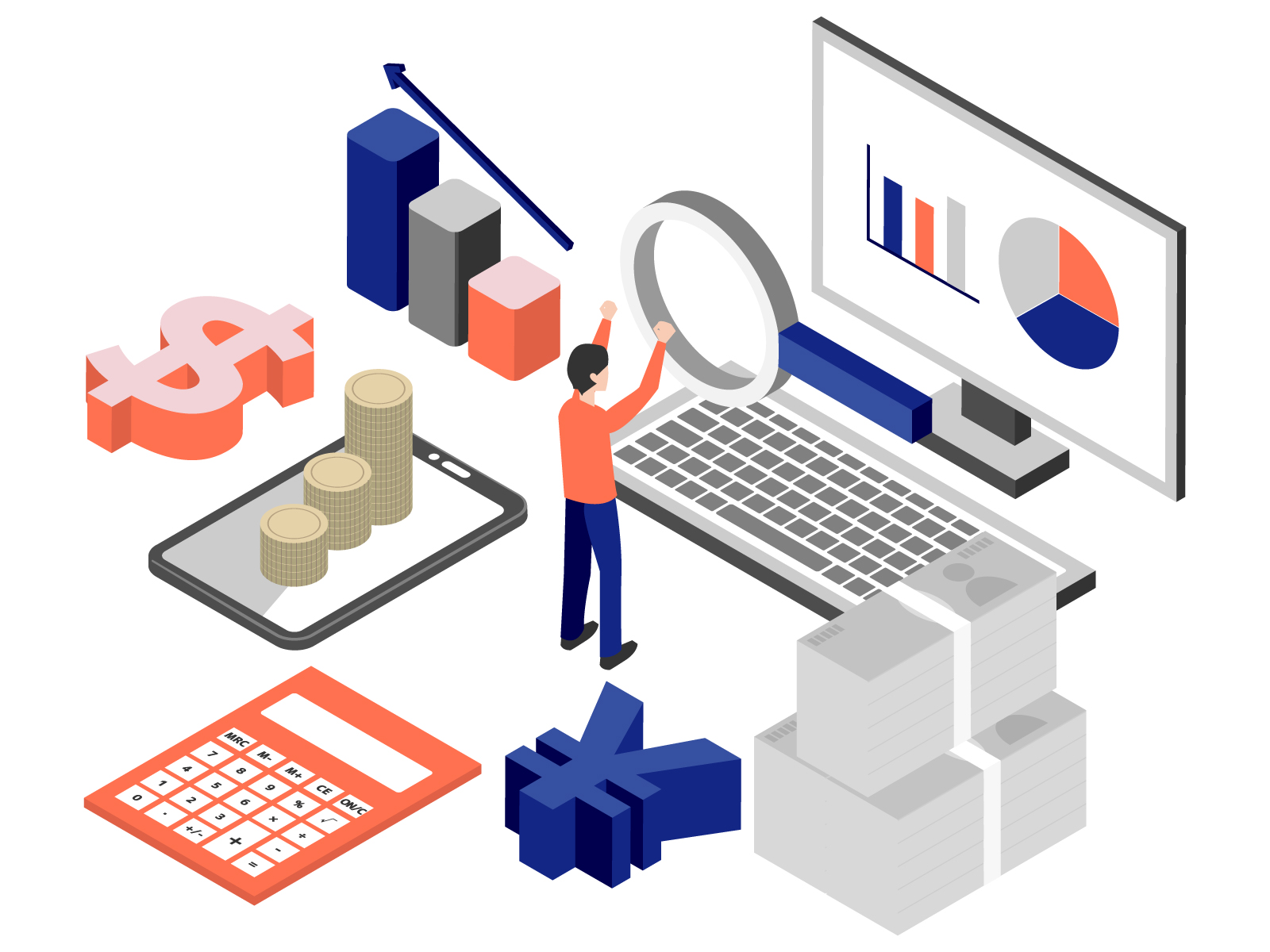
Facebookアプリにエラーメッセージが表示され、使用できなくなった場合にはどうすれば良いのでしょうか。
ここでは、端末やアプリにエラートラブルが発生した場合の一般的な対処法について説明します。
対処法はいくつかあるため、それぞれの方法を用いて解決できないか、試してみてください。
まずはFacebookアプリをアップデートしてみましょう。
アプリのアップデートは下記の2つのエラーメッセージに有効です。
・「現在、日本語版のFacebookの設定にエラーが発生しています」
・「何らかのエラーが発生しました」
Facebookに問題がある場合、Facebook側で関連サーバーがチェックされ、変換機能や互換性などに問題がないかが確認されます。
その後、修正アップロードプログラムが提供されエラー対応される可能性があります。
原因がわからないエラーに関しても、アプリをアップデートすると改善されるケースがあるため、試してください。
Facebookアプリのアップデートが可能か、確認する方法は以下の通りです。
iPhoneの場合は、ホーム画面の「App Store」アプリを開き、画面右上に表示されている「人マーク」のアイコンをタップしましょう。
アップデート可能なすべてのアプリが表示されます。
Facebookアプリのアップデートがある場合は、インストールを行ってください。
続いて、AndroidのFacebookアプリのアップデート方法を紹介します。
ホーム画面にある「Google Play」より画面左上にある3本線をタップし、表示されているメニュー内の「マイアプリ&ゲーム」を選択しましょう。
画面上にある「アップデート」ですべてのアプリアップデートを確認できるので、Facebookのアップデートがある場合はインストールを行ってください。
スマートフォンのバックグラウンドで作動しているアプリを終了させるのも、対処法の一つです。
スマートフォンの頭脳といえる「CPU」はアプリなどを正常に稼働させるため、メモリ領域を使用しデータ処理や計算を行います。
このメモリ容量は、購入時点ですでに決まっているものです。
限られたメモリ容量の中でアプリを問題なく稼働させるには、使用していないアプリを終了させ、メモリにかかる負担を軽減することが必要です。
メモリ容量以上にアプリが稼働している場合、スマートフォンの動作が重くなり最終的にフリーズやアプリが動かなくなるケースも発生します。
直接操作していなくてもバックグラウンドで稼働している場合があるため、一度すべてのアプリを終了させましょう。
バックグラウンドで稼働中の全てのアプリを表示させるには、iPhoneの場合はホームボタンを2度、早押しします。
Androidはナビゲーションバーの「タスク」ボタンを押すと、稼働中のアプリが表示されるため、そのまま終了させてください。
アプリをダウンロードし直すと、正常に稼働する可能性があります。
この方法は、アプリそのものに欠陥がある場合に有効です。
再度ダウンロードすることで、自動的に最新版のFacebookアプリに更新されます。
古いバージョンのアプリで発生していた不具合が改善されたバージョンとなるため、エラーが発生しない正常な操作ができる可能性があります。
Facebook側ではなく、スマートフォンやパソコンに問題がある場合は、デバイスをアップデートしましょう。
Facebookアプリが最新であっても、操作するデバイスが最新でなければアプリによる最適な100%のパフォーマンスは期待できません。
iPhoneの場合「設定」→「一般」→「ソフトウェア・アップデート」の手順で確認しましょう。
Androidでは「設定」→「システム」→「システムアップデート」で確認ができます。
パソコンのアップデート確認は、Windows10の場合「スタートボタン」から歯車マークをクリックし「設定」アイコンに進みます。
表示メニューより「更新とセキュリティ」を選び「Windows Update」をクリックしてください。
アップデートプログラムが表示されたら、ダウンロードを行いましょう。
他のデバイスからFacebookを開いて、エラーが発生している場所を特定する方法もあります。
Facebookアプリに問題がある場合は、パソコンを使用してブラウザ版からFacebookにログインをし、スムーズに閲覧できるか確認しましょう。
デバイスのストレージの空き容量も確認してください。
ストレージの容量が十分に空いていないと、アプリの稼働に影響が出る場合があります。
このような場合には使用していないアプリの削除を行い、ストレージの空き容量を増やすのが有効です。
iPhoneでは「設定」→「一般」→「iPhoneストレージ」で確認ができます。
Androidの場合には「設定」→「ストレージ」→「内部共有ストレージ」で確認しましょう。
デバイスを再起動してみるのも対処法の1つです。
スマートフォン本体の不具合が原因で、エラー表示が発生している場合には有効な方法といえるでしょう。
スマートフォンの再起動を行えば、不具合が改善される可能性があります。
「接続できません」と表示されるエラーが発生した場合、通信環境に問題がある可能性が考えられます。
通信環境が安定していないと、読み込みが途中で止まってしまったり、表示完了までに時間がかかりタイムエラーになったりする場合があるため、注意してください。
通信環境を見直すことで、エラーの解消につながる場合があります。

Facebook側のシステム障害によって、エラーが発生する場合もあります。
システム障害は、主にアクセスの集中やサイバー攻撃などが原因となり引き起こされます。
システム障害が発生してしまうと、一時的にFacebookが使用できなくなり、復旧まで待つしか方法はありません。
アプリや使用しているデバイスの本体、自身の通信環境に問題がない場合には、Facebook側の問題であることが考えられます。
修正アップデートが出るまで待ちましょう。
「現在、日本語版のFacebookの設定にエラーが発生しています」のエラーメッセージの問題に関しては、Facebook側に問題が多く見受けられます。
この場合、Facebook側が問題を解決するまで待つ必要があります。
また、ユーザー側からFacebook側にアプローチするのも一つの方法です。
「ヘルプコミュニケーション」から問題を報告しましょう。
操作方法は、Facebookアプリを開き、画面右下にある3本線をクリックします。
「メニュー」が表示されるので「ヘルプとサポート」を選択し、表示されたプルダウンメニューの中から「ヘルプセンター」へと進んでください。
表示されている項目の中から「ヘルプコミュニティにアクセス」を選び、「この情報は役に立ちましたか?」と質問されるので「はい」にチェックマークを入れます。
続いて「改善すべき点があれば教えてください」のポップアップメッセージが表示されます。
そこでエラー問題について記入し「送信」を行うと報告完了です。
Facebookのエラーは、さまざまな要因によって引き起こされます。
まずは、エラーが発生した原因を的確に把握することが大切です。
デバイスやアプリのアップデートなど、ユーザー側が原因の場合には、自身で対応できます。
場合によっては通信環境も見直し、エラーの原因になっていないか確認してください。
Facebook側に問題が発生している場合は、復旧やエラー解消まで時間を要する可能性があります。
どのような対処法があるのかを把握し、一つずつ原因を追求すると良いでしょう。
Writer GMSコンサルティング編集部 マーケティング部
私たちは現在の自分に甘んじず、チャレンジをすることで、お客様にプロとしての価値を提供いたします。常に知識・技術をアップデートし、お客様の成長に貢献してまいります。
広告運用でお困りの方はお気軽にお問い合わせください